Windowsパソコンやスマートフォンで、YouTubeを表示した時に文字が英語になっている場合があります。そんな時に、英語表記から日本語に戻す方法を紹介します。
YouTubeは、ふとしたきっかけで(cookieのリセット、USのGoogleサイト表示等)、文字の表示が英語になってしまう場合があります。そんな時に、下記方法で言語設定を日本語にしてみてください。
日本語以外にも「中国語、スペイン語、フランス語、アラビア語、ロシア語、ドイツ語、ポルトガル語、ヒンディー語、韓国語」に変更することもできますので、合わせてご参考ください。
WindowsパソコンでYouTubeの文字を英語から日本語に戻す方法
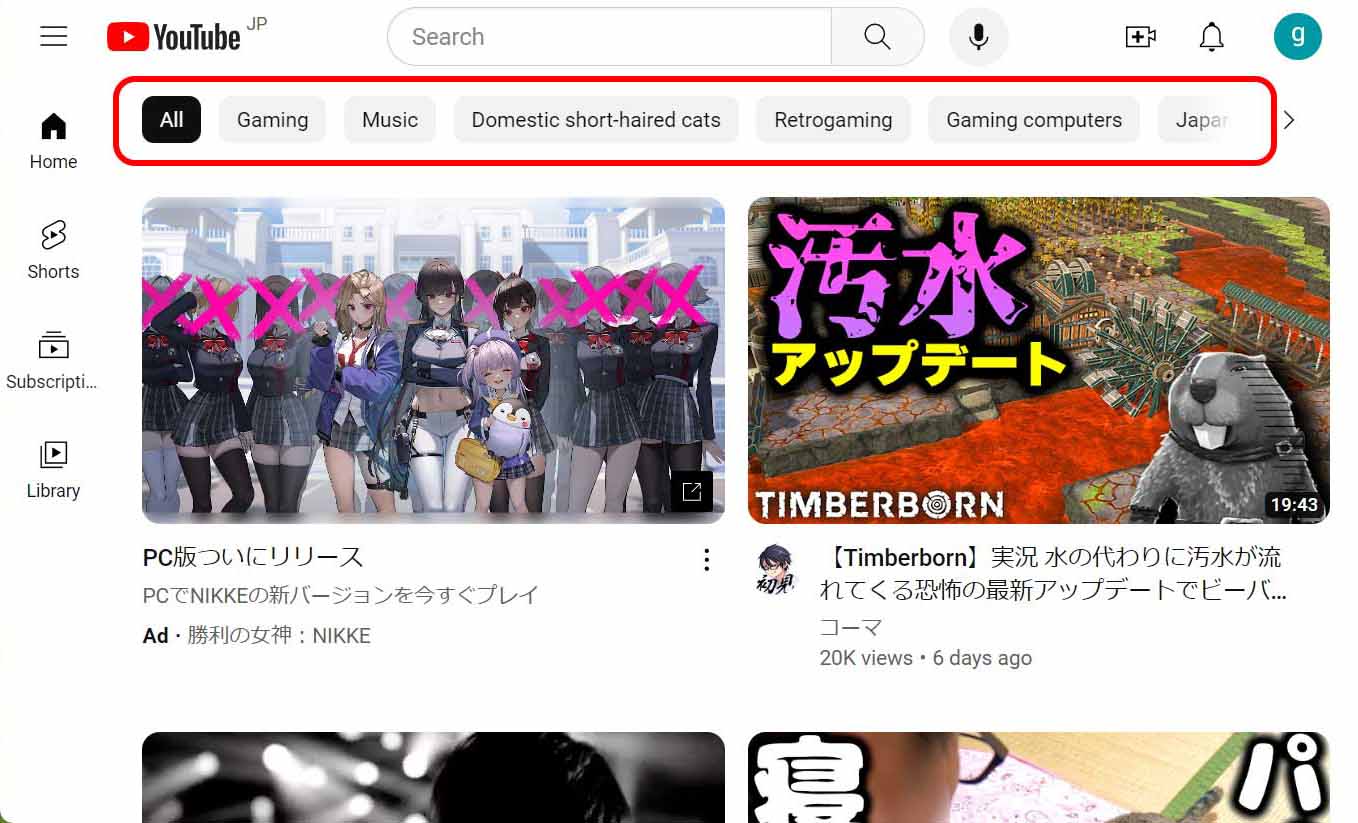
YouTubeを最初に表示した時の画面です。文字が全て英語になっています。
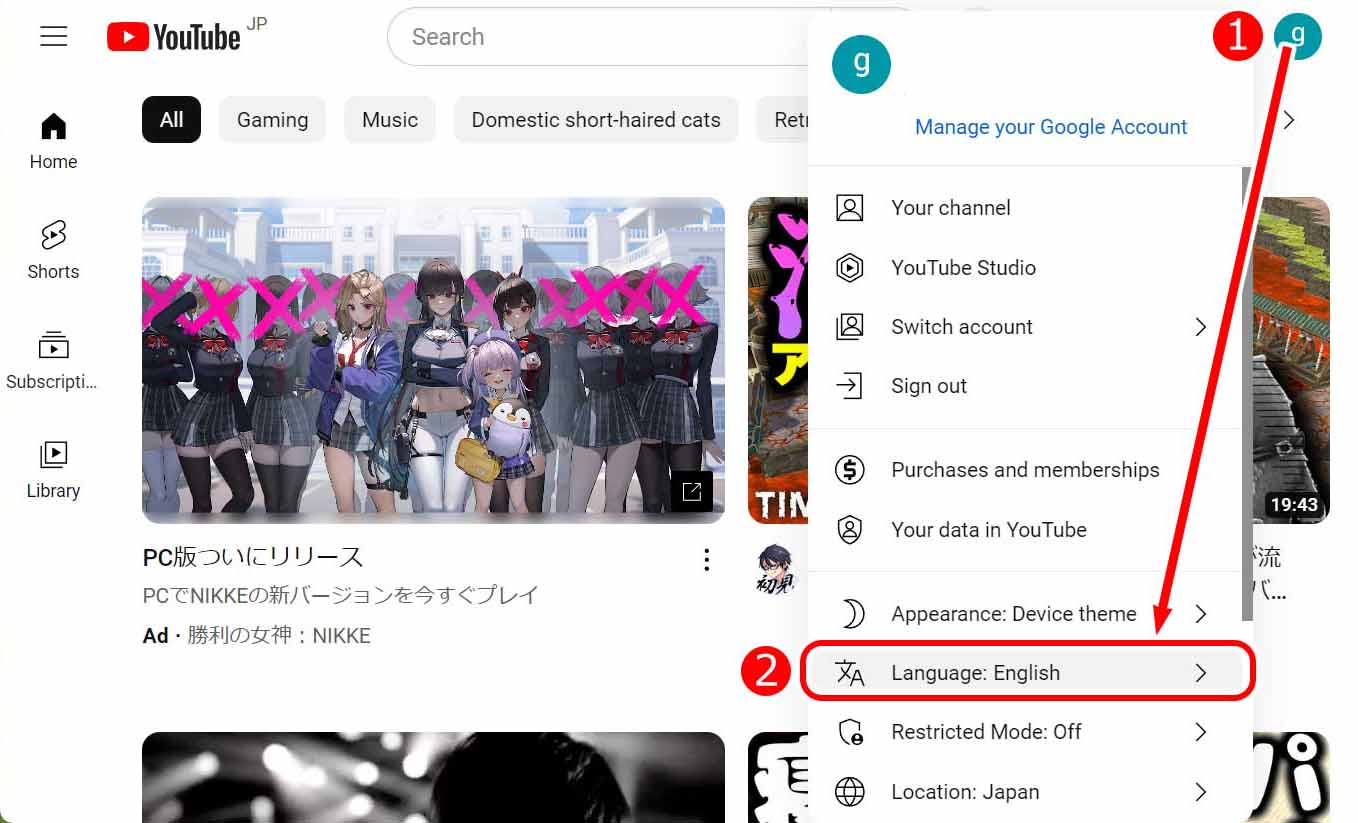
右上のアカウントアイコン(緑色の円の中にgと表示されている所。人によってここの文字は違います)をマウスの左ボタンで押し(1)て、メニューを表示(2)します。
(2)部分は「Language:English」と書かれています。これは、今選ばれている言語が表示されています。
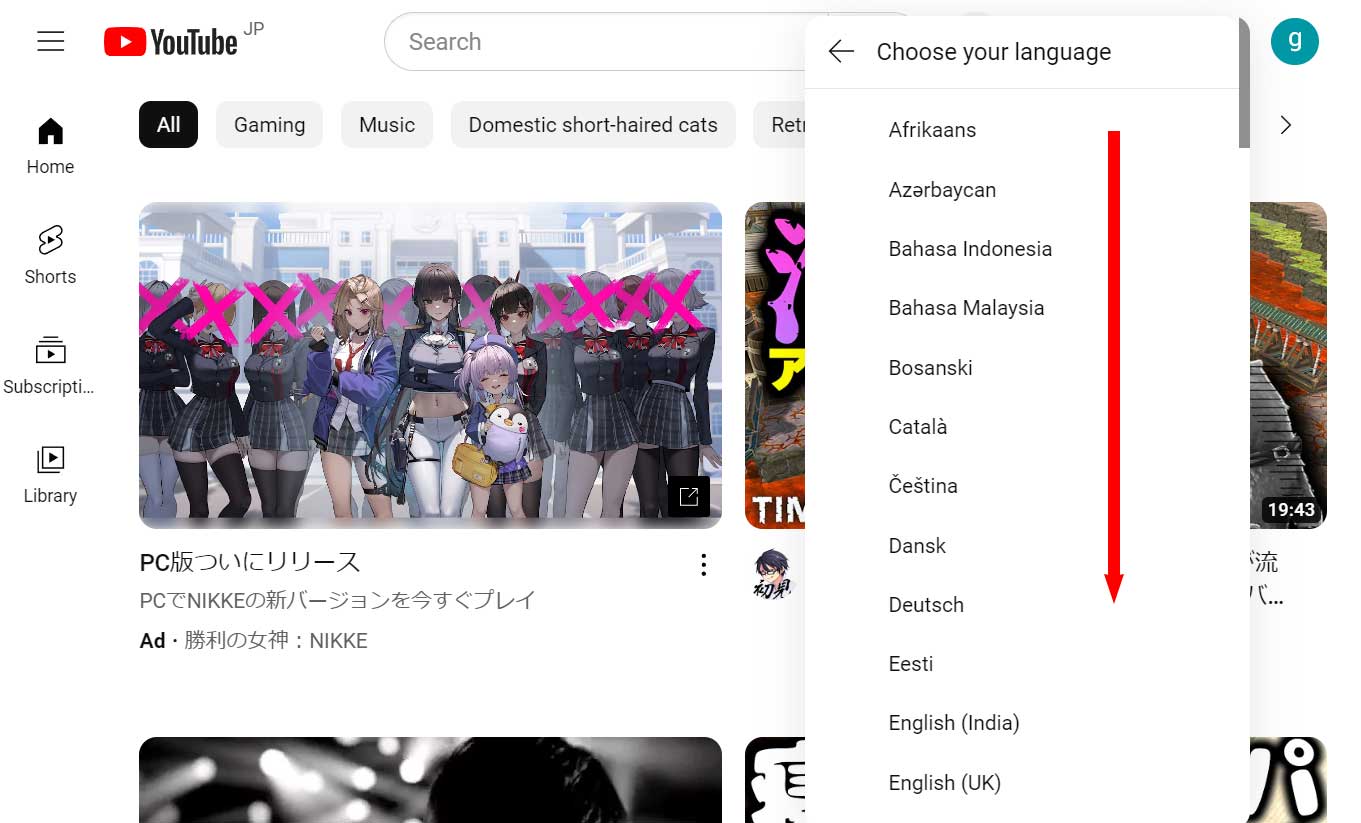
「Choose your Language」メニューが表示され、各国の言語名がリストで並んでいます。マウスボタンの真ん中にあるコロコロを回して、下にスクロール(移動)させます(結構長いです)。
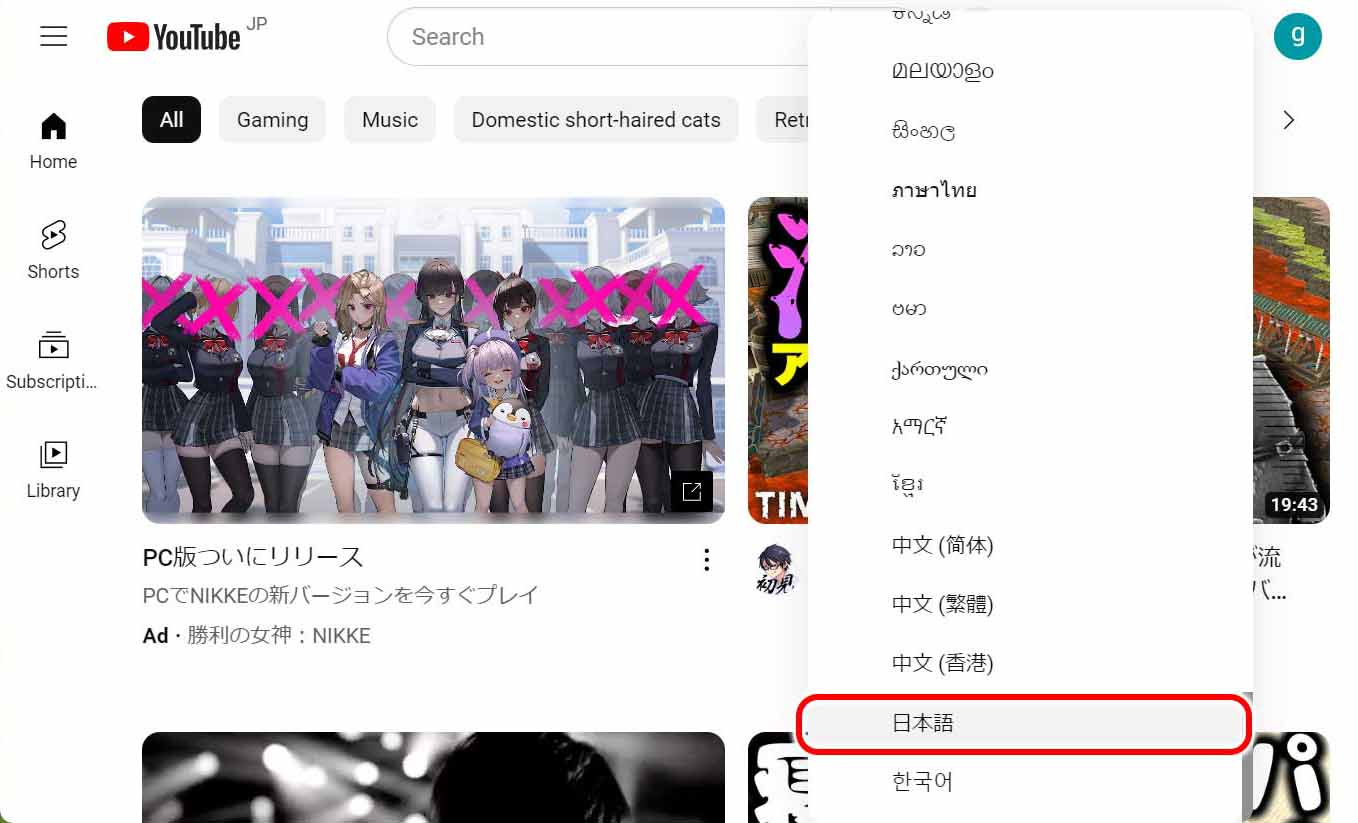
メニューの下の方に「日本語」の文字が出てきますので、その上で、マウスの左ボタンを押します。
日本語以外の言語指定したい場合は、希望する言語を選択します。
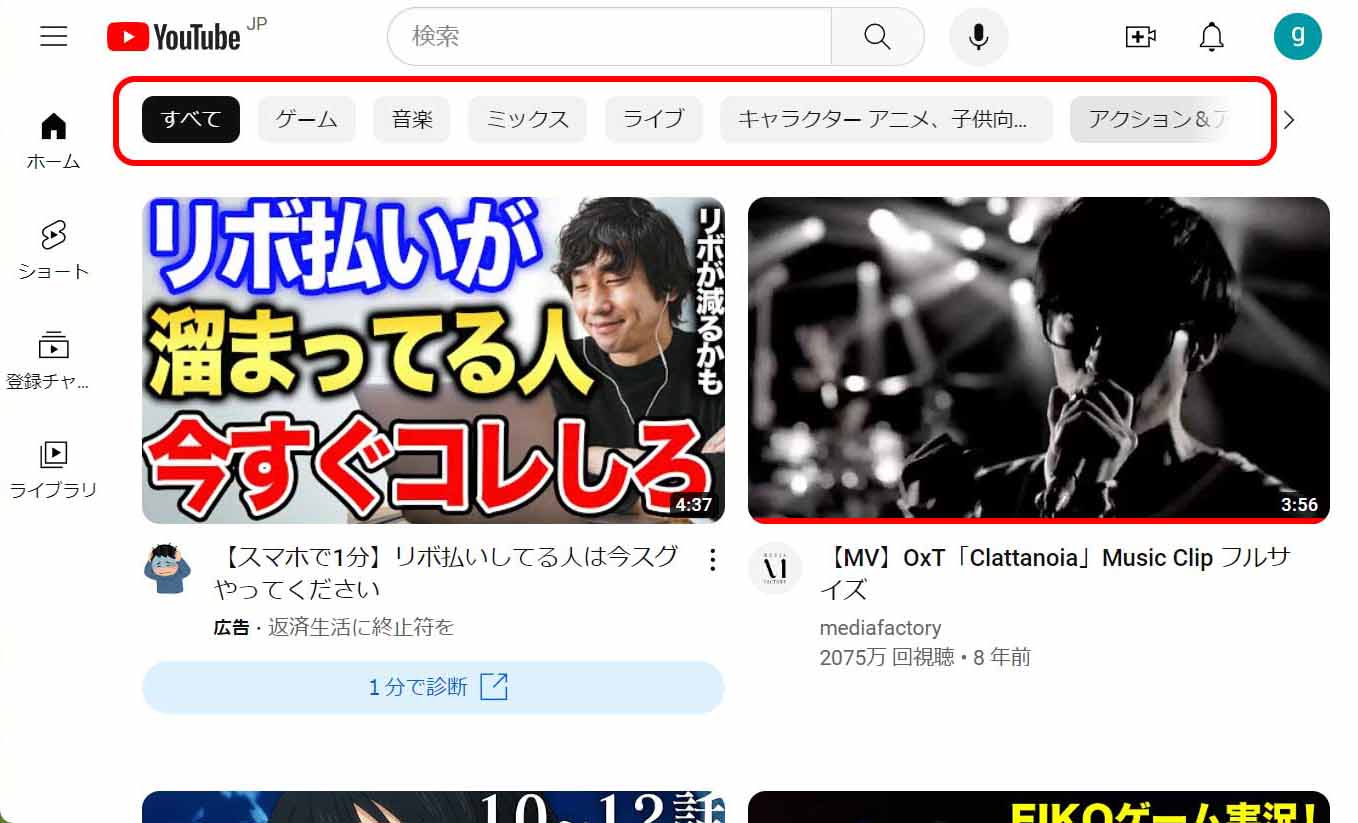
これで、YouTubeの文字が英語から日本語に戻りました。
スマホ(Android/iPhone)でYouTubeの文字を英語から日本語に戻す方法
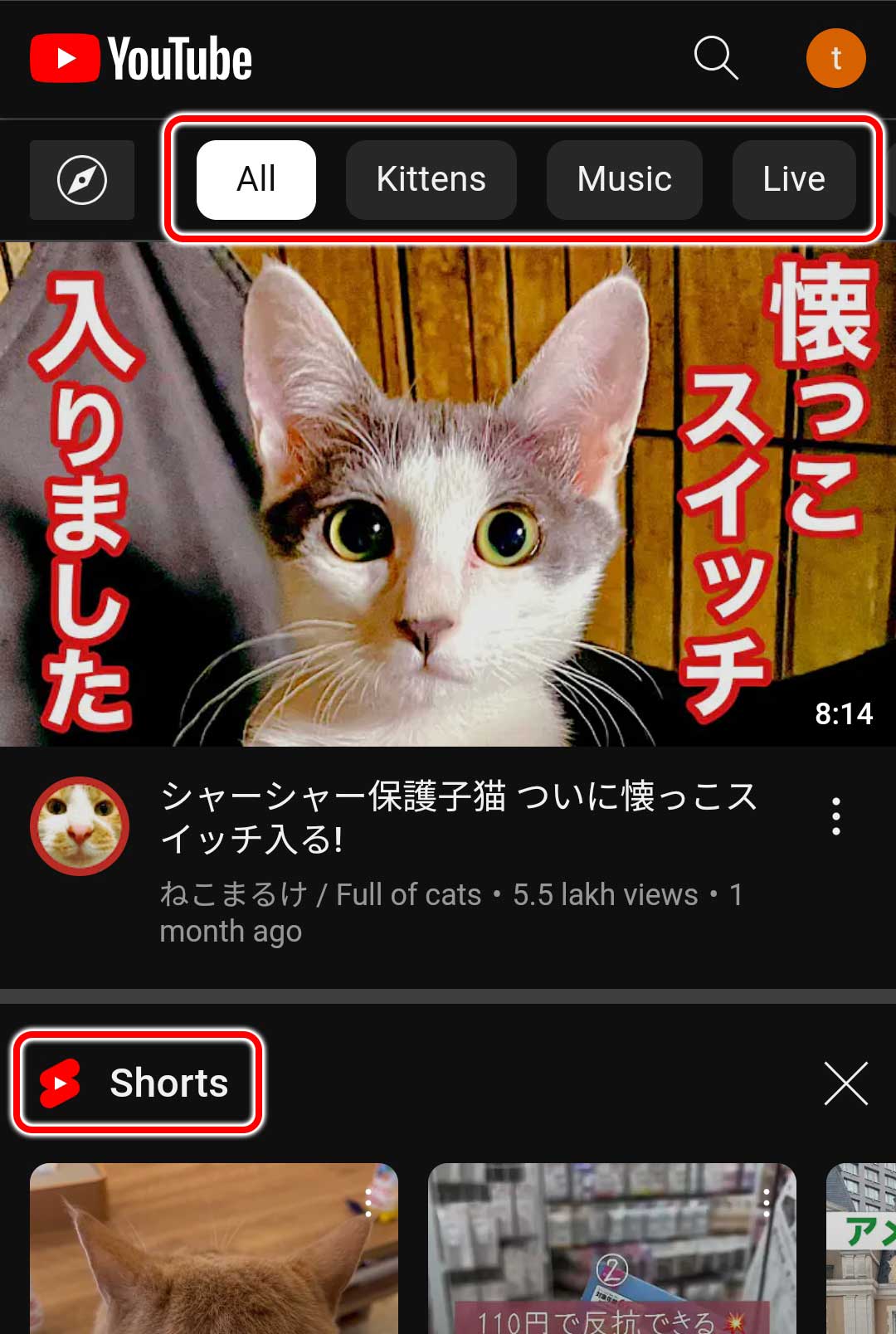
続いて、スマホ(Android/iPhone)のブラウザで、YouTubeを表示した時に、文字が英語を表示になっているのを日本語に戻す方法を紹介します。
赤く囲っているところが、日本語ではなく英語になっています。
こちらも画面右上のユーザーアイコン(オレンジ色の円の中にtと表示されている所。人によってここの文字は違います)、タッチします。
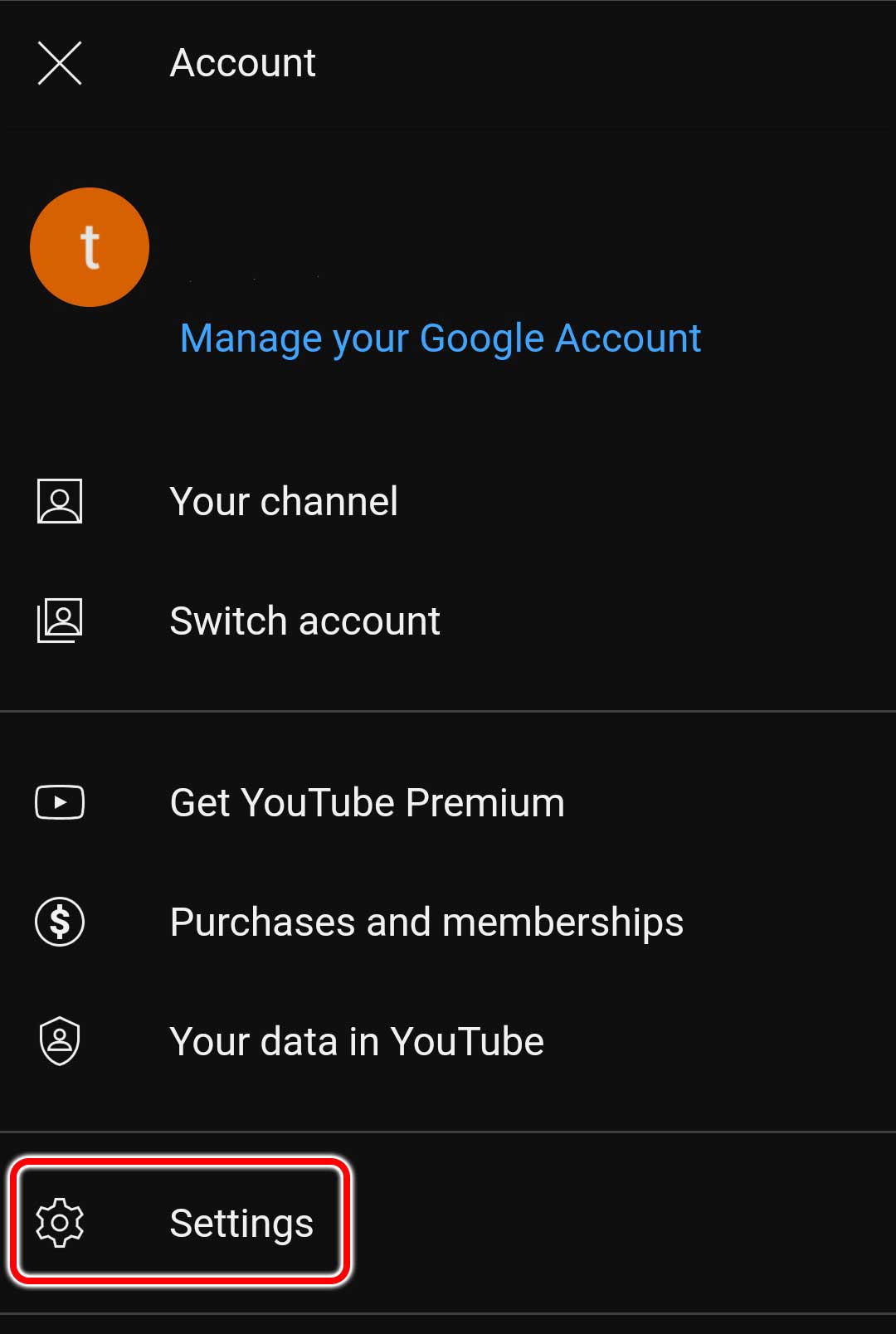
アカウントメニューに切り替わりますので、その中にある歯車のアイコンで「Settings」をタッチします。
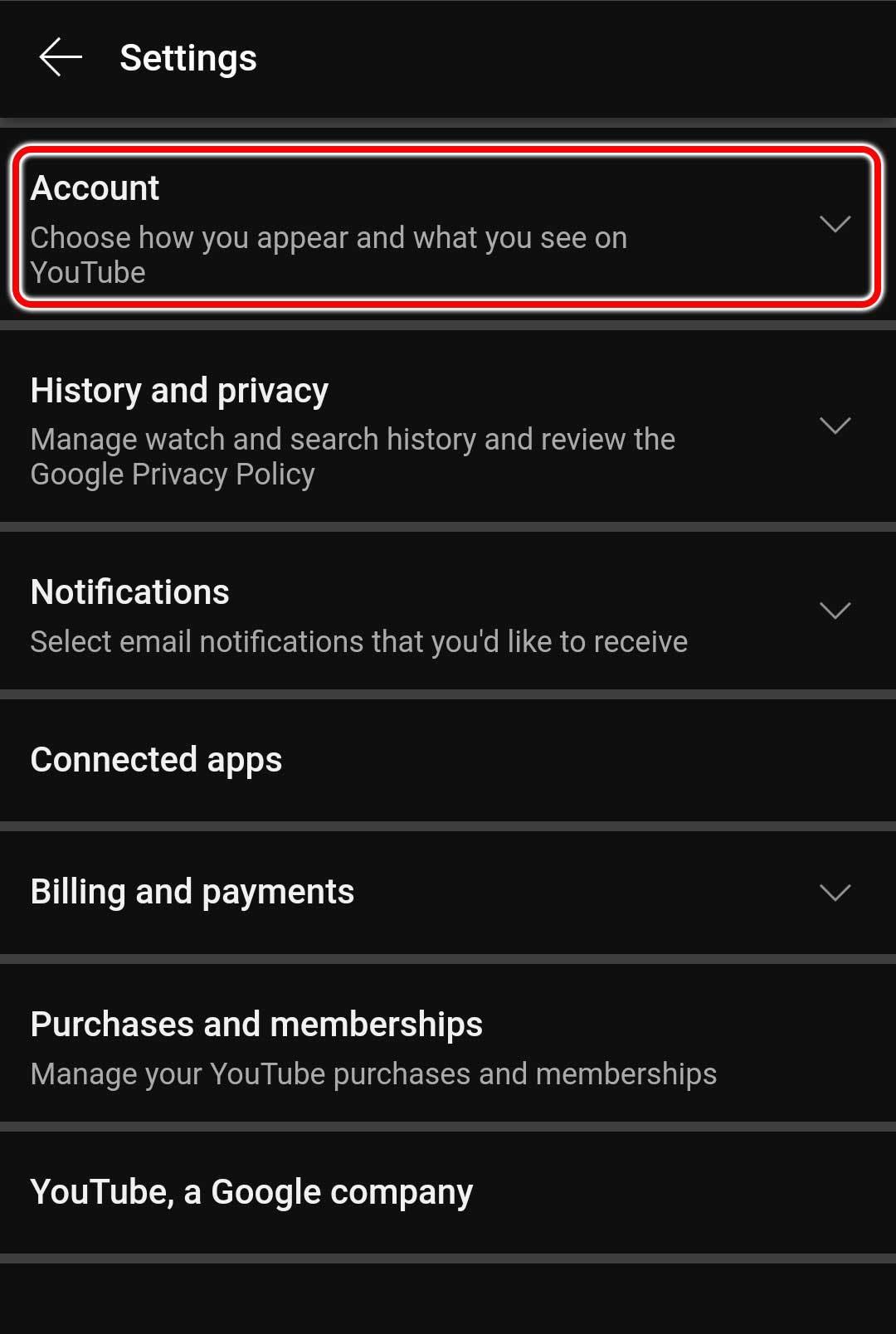
セッティングメニューの中から「Account」をタッチします。
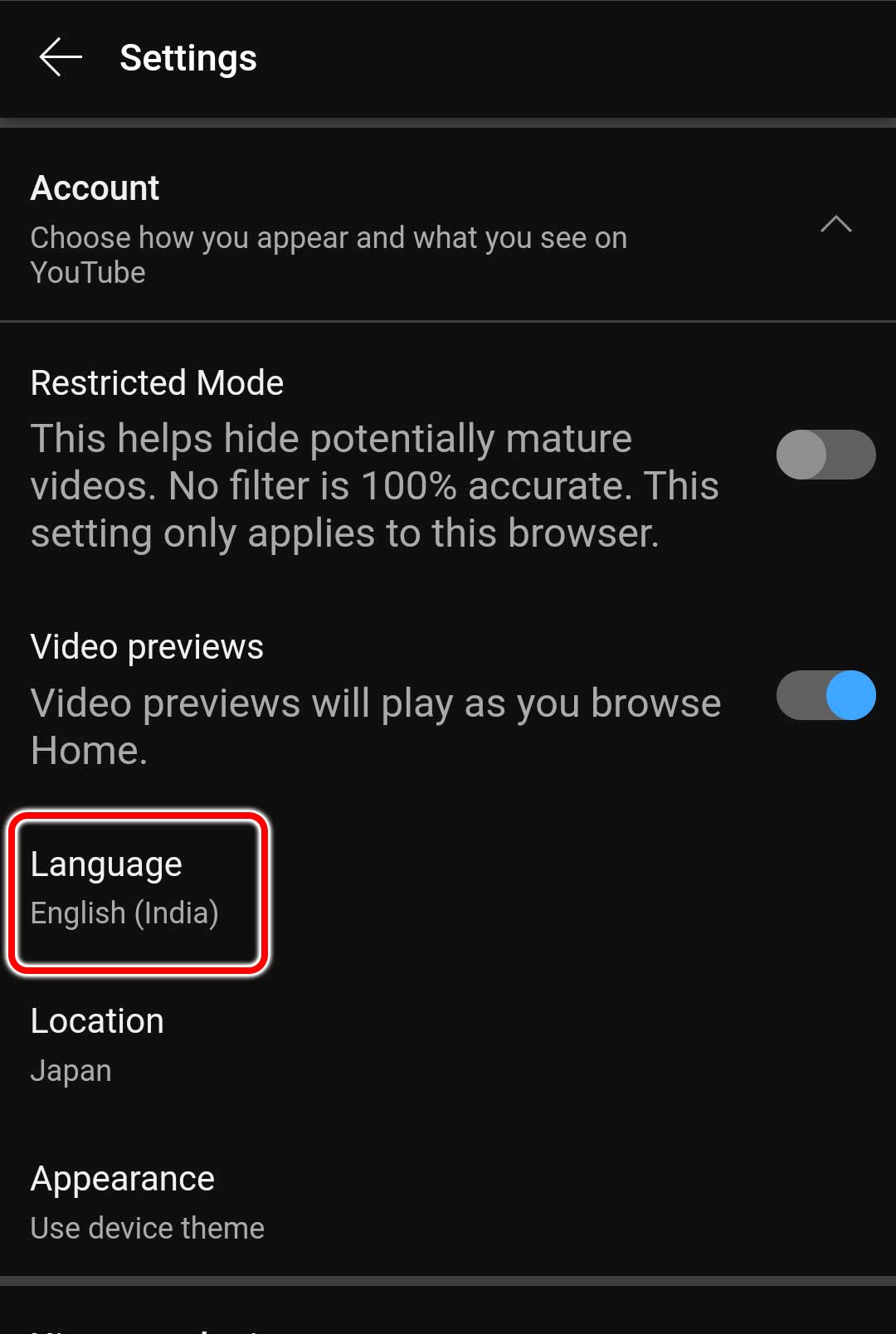
表示されたメニューの中から「Language Emglish(India)」をタッチします。
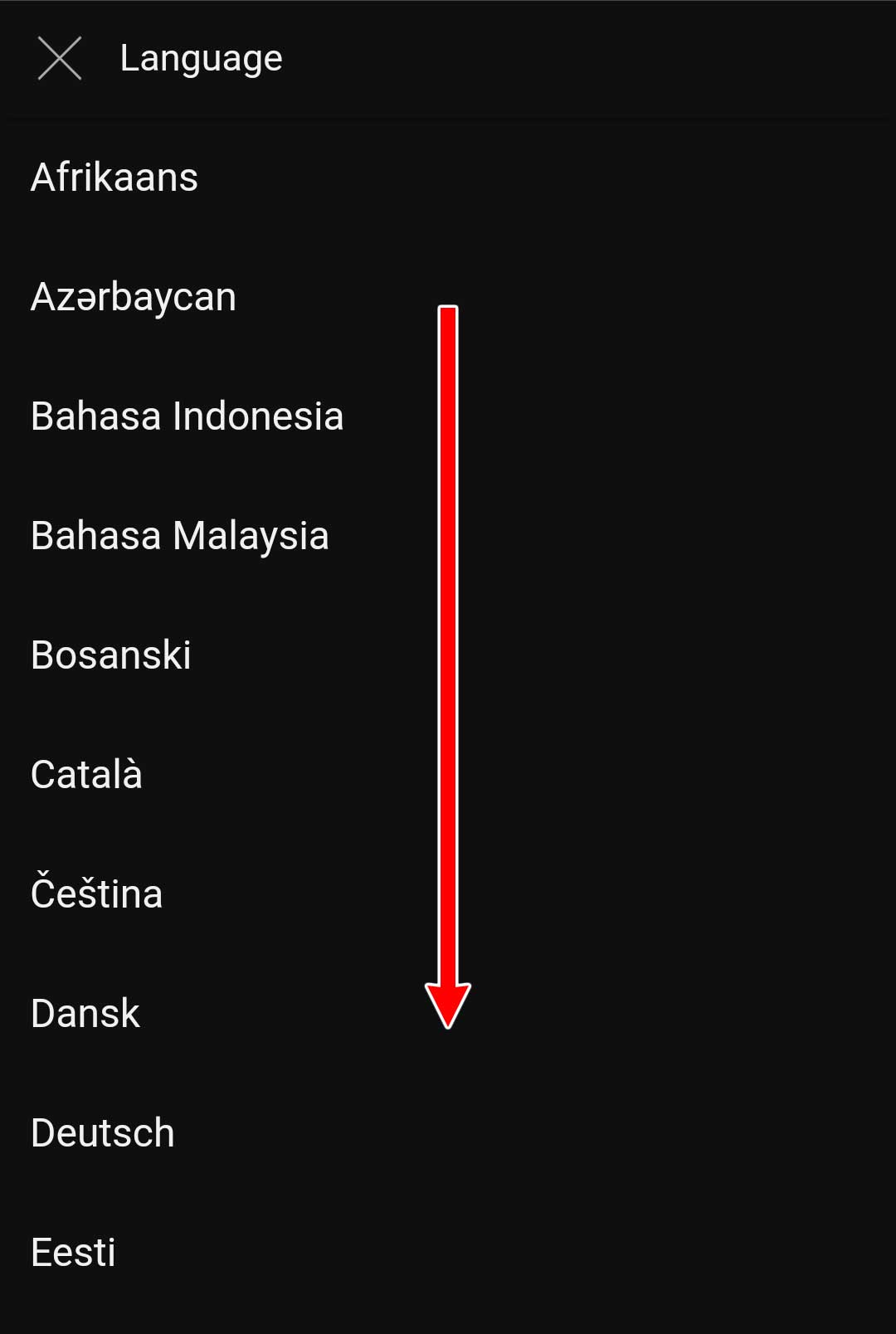
ランゲージリストが表示されるので、画面を指で下から上になぞり、メニューをめくっていきます。
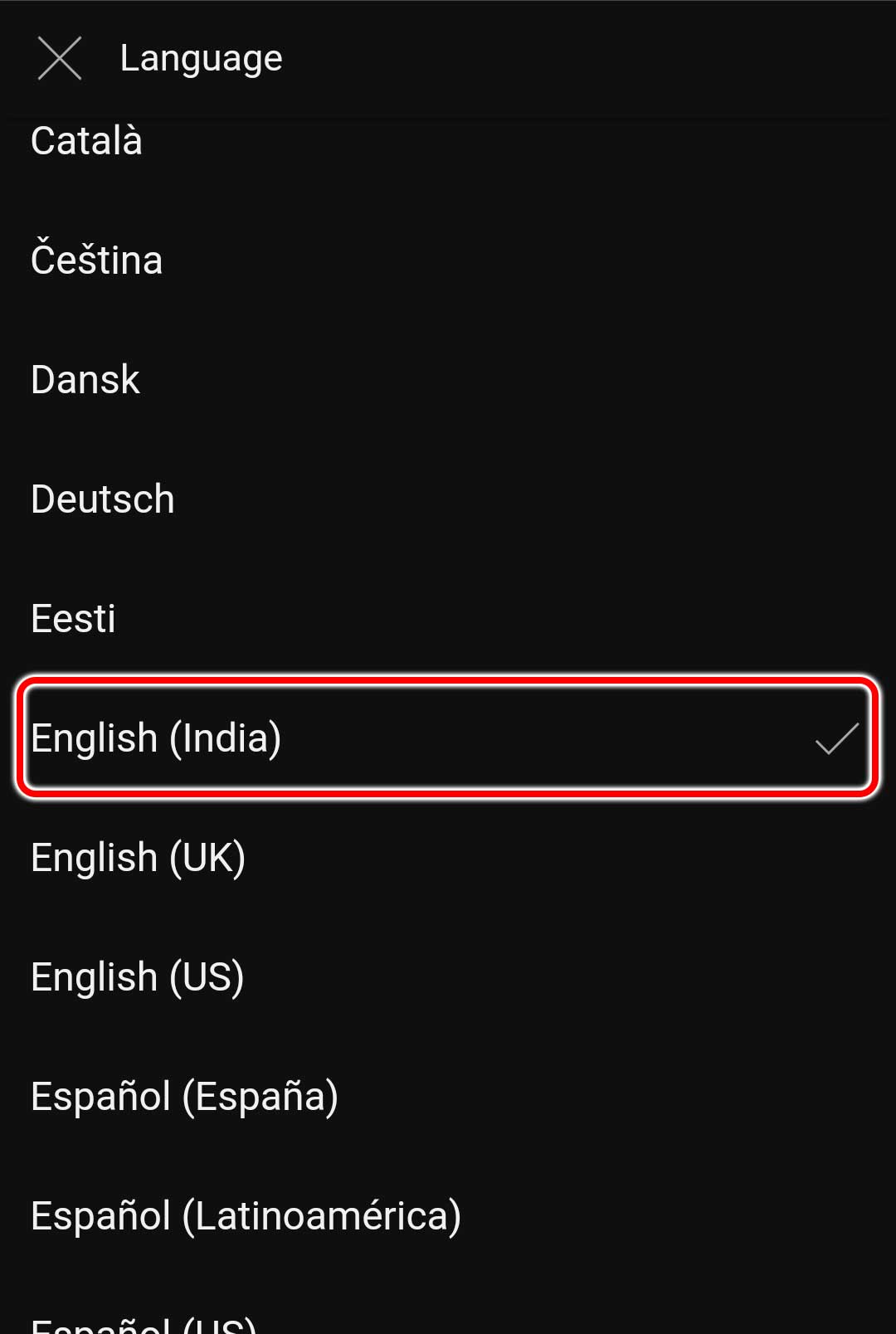
途中に「Language Emglish(India)」の項目にチェックが入っている場面が出てきます。
チェックが入っている欄が、現在選択されている言語になります。続けてメニューをめくっていきます。
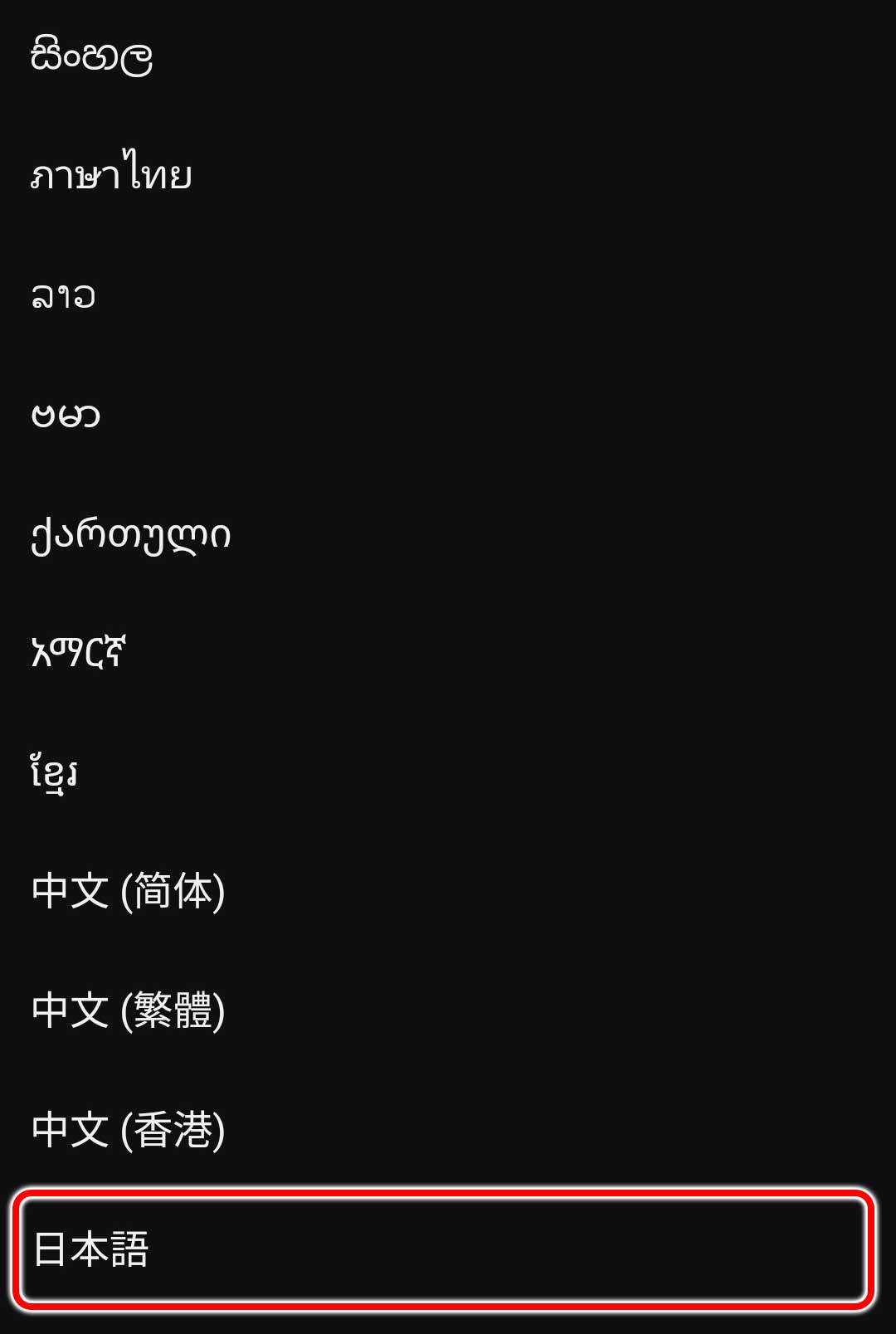
かなり下の方に「日本語」と書かれた文字が出てきますので、タッチして選択します。
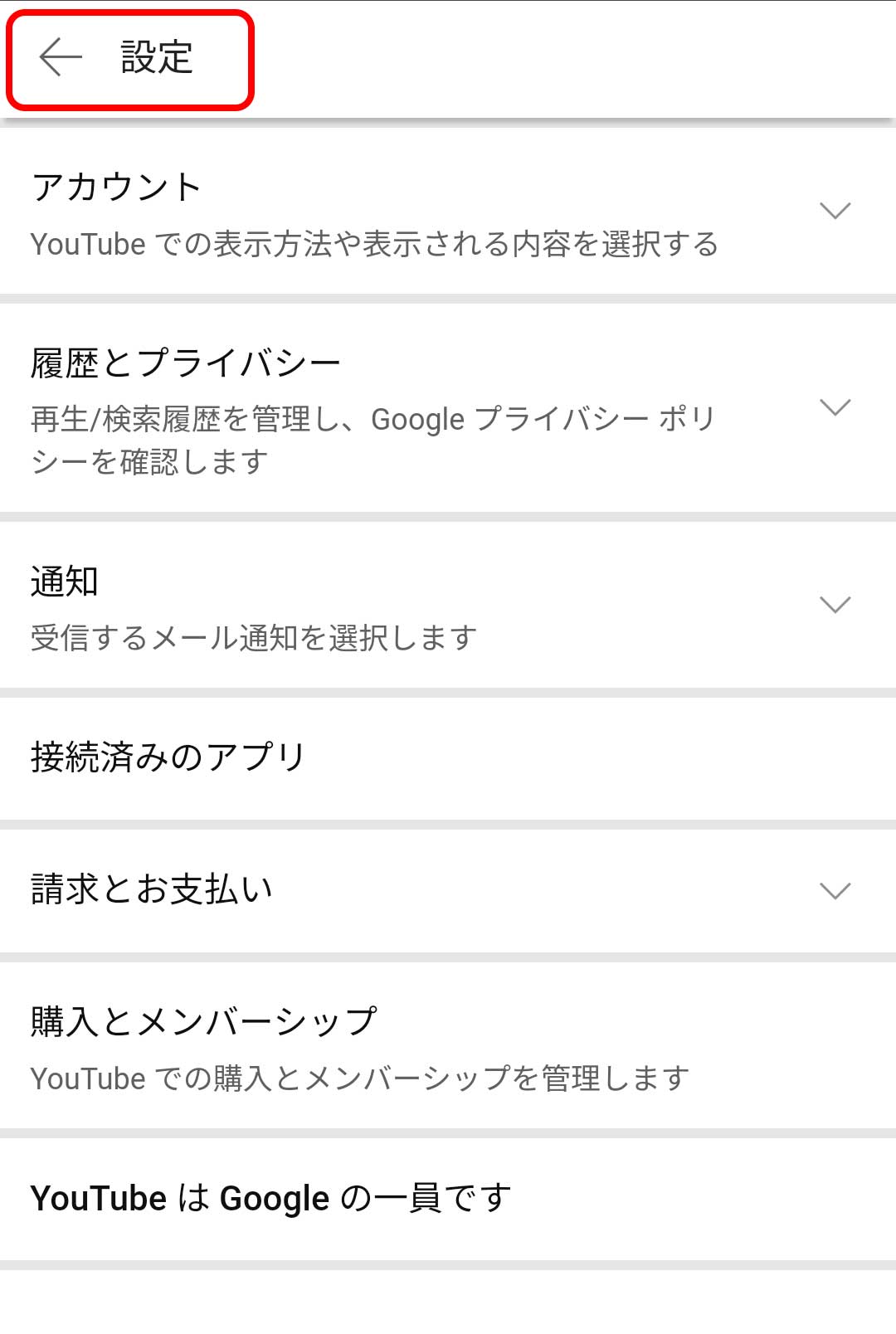
これでYouTubeの文字が英語から日本語に戻りました。画面の一番上の「← 設定」をタッチします。
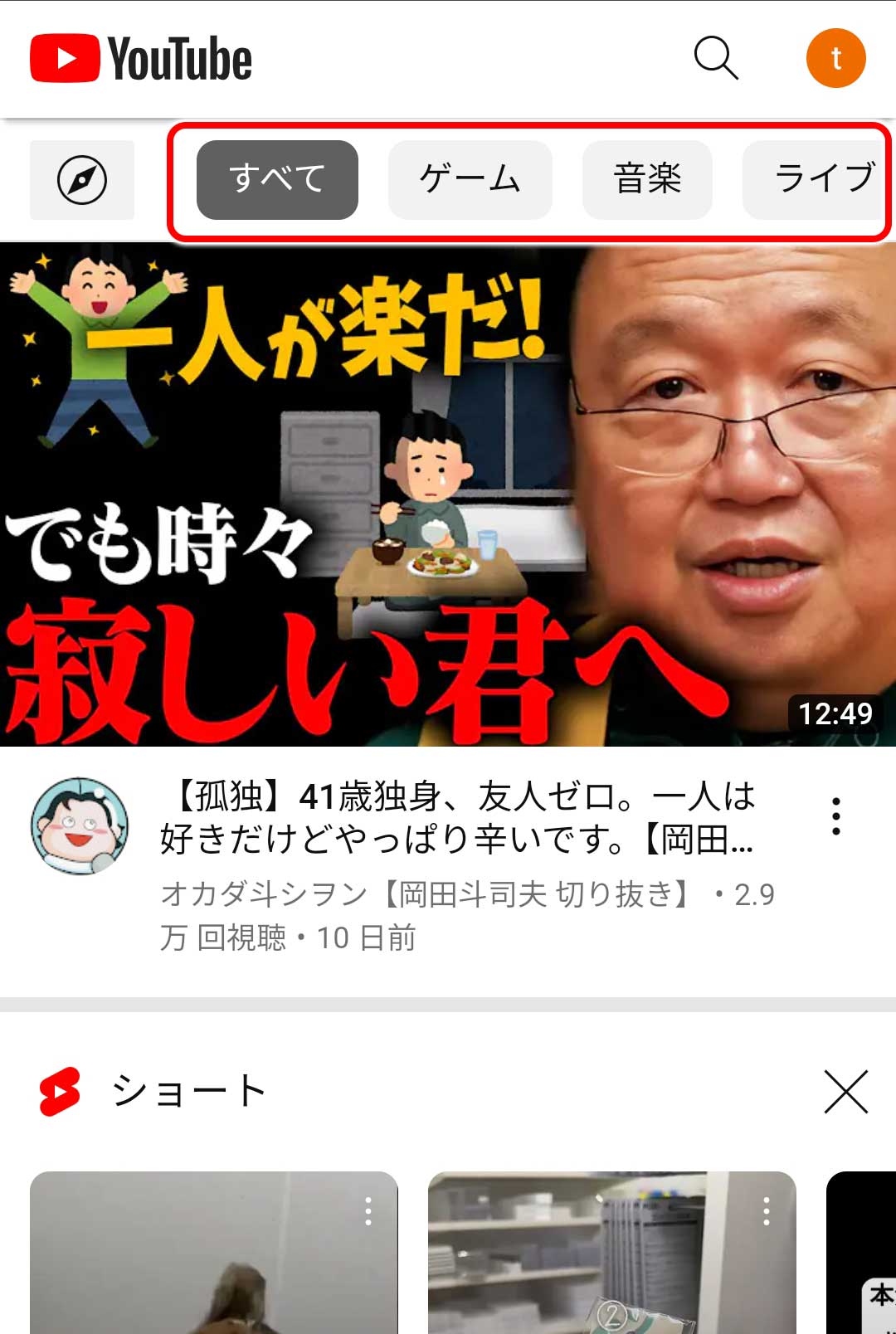
YouTubeの先頭画面に移り完了です。これで、YouTubeの文字が英語から日本語に戻りました。
YouTubeの文字が、英語になっていて困っている方は、是非上記の方法で英語から日本語に戻してみてください。

